关于 GitHub Desktop 中的标记
GitHub Desktop 可用于创建带注释的标记。 标记与提交相关,因此您可以使用标记在仓库的历史记录中标记单独的点,包括发行版的版本号。 有关发布标签的详细信息,请参阅“关于发行版”。
默认情况下,GitHub Desktop 会将您创建的标记推送到含相关提交的仓库。
创建标记
-
在左边栏中,单击“历史记录”。

-
右键单击提交,然后单击“创建标记...”。

-
在“创建标记”对话框窗口中,键入标记的名称。
-
单击“创建标记”。
查看标记
-
在左边栏中,单击“历史记录”。

-
单击提交。
注意
如果标记未被推送至远程存储库,GitHub Desktop 将显示箭头 。
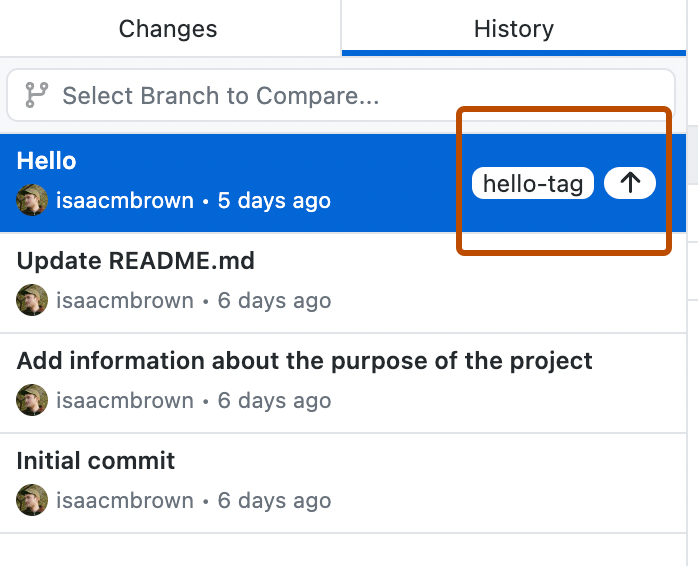
-
与提交相关的所有标记均在提交元数据中可见。

删除标记
注意
你只能删除与尚未推送的提交关联的标记。
-
在左边栏中,单击“历史记录”。

-
右键单击提交。
- 如果提交只有一个标记,单击“删除标记名称”。

- 如果提交有多个标记,将鼠标悬停在“删除标记...”,然后单击你要删除的标记。

- 如果提交只有一个标记,单击“删除标记名称”。
其他阅读材料
- Git 文档中的“Git 基础 - 打标签”